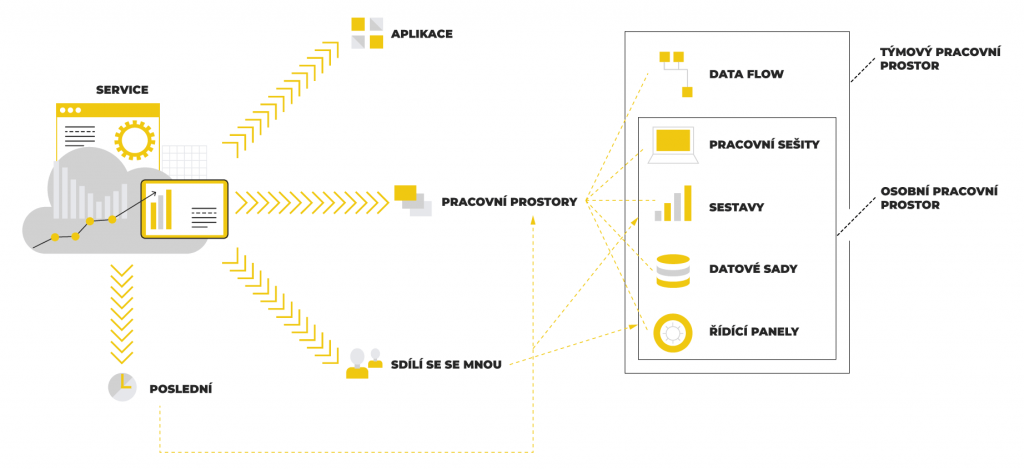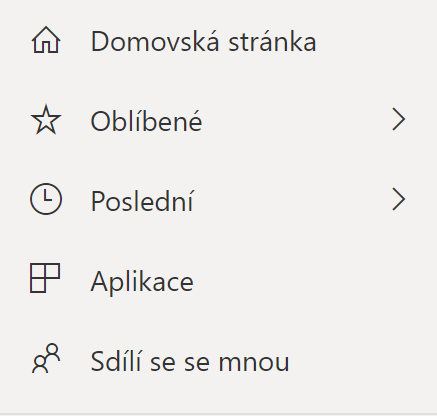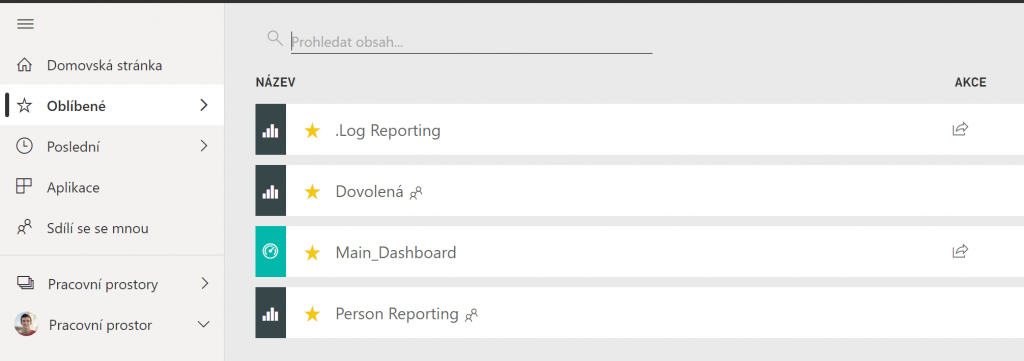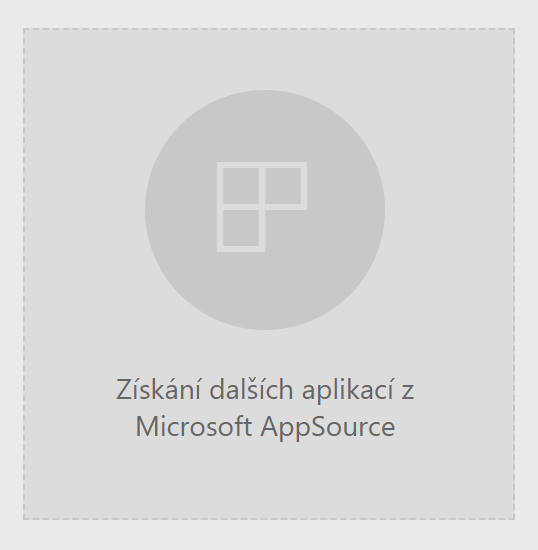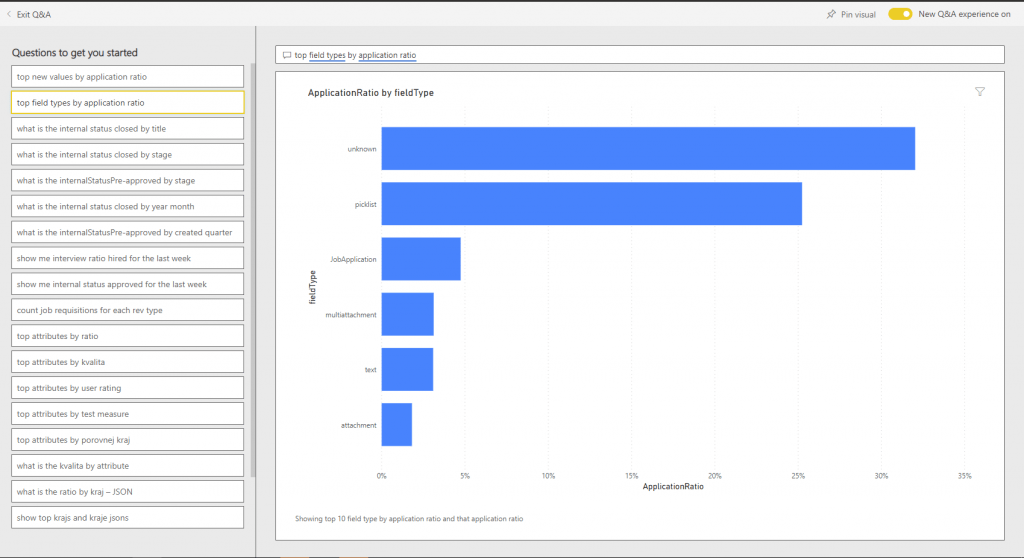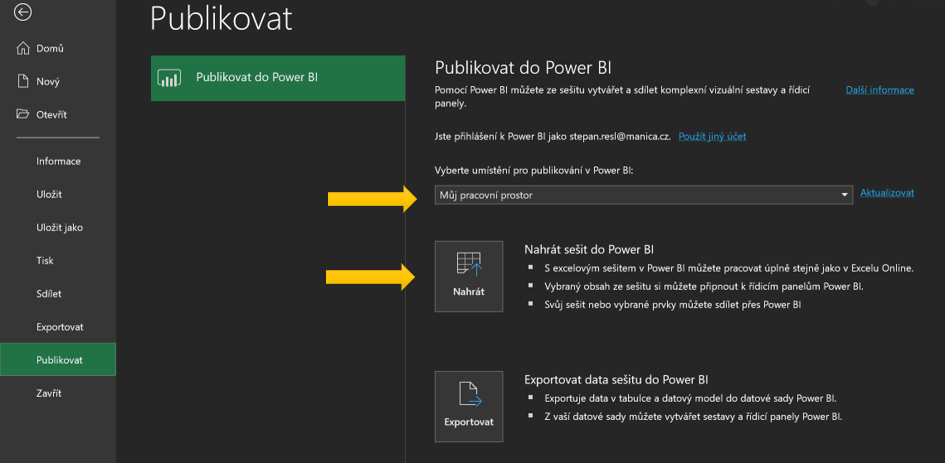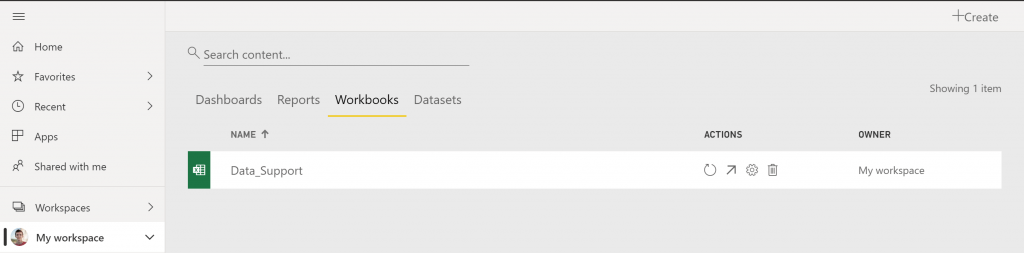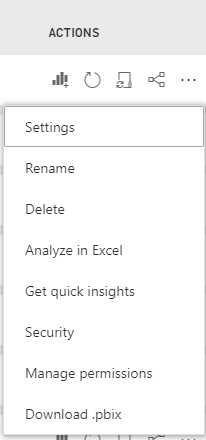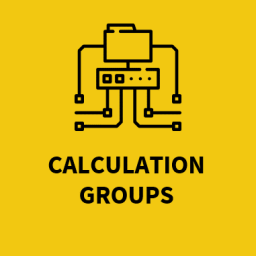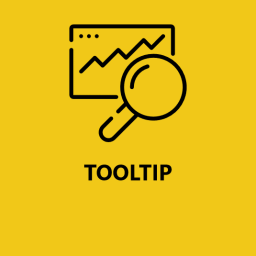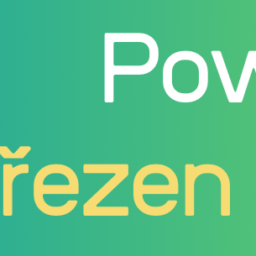Power BI Service
Kam se mi publikují reporty z Power BI Desktop?
Jak nasdílím své reporty s ostatními? Jak si můžu udělat cloudovou zálohu svých reportů?
Co Row-Level security?
Jak si nastavím automatické aktualizace reportů? Všechny tyto otázky, a mnohé jiné, souvisejí s cloudovou aplikací Power BI Service. Tu lze nalézt přímo pod odkazem www.powerbi.com.
Co je to Power BI Service?
Power BI Service si můžete představit jako OneDrive. Máte zde své úložné prostory pro reporty a datové sady. Reporty zde můžete sdílet, přistupovat k nim, upravovat, vytvářet další z datových sad. To, co ale Service neposkytuje, je tvorba počítaných sloupců a měření. Úložné prostory se v Power BI Service jmenují jako Pracovní prostory (Workspace). Abyste našli jednotlivé reporty, nemusíte chodit do jednotlivých pracovních prostor, stačí pouze jít do jedné ze záložek.
V záložce Oblíbené uvidíte všechny Sestavy a Řídící panely, které si označíte jako oblíbené.
Záložka Poslední udržuje vašich 20 posledních navštívených položek. Jako položkou se zde rozumí Aplikace, Datová Sada, Řídící panel, Sestava, Pracovní sešit ale i Pracovní prostor.
Záložka Aplikace, funkční pouze pro licence PRO, skrývá aplikace, které máte přístupné. Krom přístupných zde můžete najít i tlačítko na přidání dalších aplikací z Microsoft AppSource. Přidávání aplikací z AppSource lze zakázat v Portálu pro správu (Admin Portal).
Poslední záložkou před pracovními prostory je Sdílí se se mnou. Tato záložky ukrývá úplně všechny Sestavy a Řídící panely, které máte sdílené přímo pomocí tlačítka Sdílet. Jednotlivé sdílení je pak rozděleno podle vlastníků, kteří vám obsah sdílí.
Obsah pracovních prostor
Řídící panely (Dashboard)
Je prostor, do kterého se připínají reporty a jednotlivé vizuály. Jejich cílem je poskytnout jednotný prostor pro celkový přehled. Jednotlivé připnuté objekty se připínají na dlaždice (Tiles) a po kliknutí na tyto dlaždice je možné (za správného nastavení oprávnění) prokliknout se na příslušný report, ze kterého vizuál pochází.
V řídícím panelu jdou pokládat dotazy typu Q&A, které se Power BI Service bude pokoušet zodpovědět pomocí vašich dat (viz obrázek).
Sestavy (Report)
Sestava stránek s vizuály. Při publikování souboru z Power BI Desktop se do Power BI Service uloží i vytvořené reporty. Tyto reporty se zde dají pak dále upravovat. Nad reporty se lze nastavit, zda půjdou data exportovat do dalších nástrojů, nastavit nad nimi upozorňování na změny (Subcribe).
Pracovní sešity (Workbook)
Jedná se o sešit Excelu, který byl publikován do Power BI Service prostředí. Toto publikování probíhá na úrovni sešitu Excelu. Takto publikovaný Workbook, lze dále upravovat pomocí Excel Online rozhraní a může dále fungovat jako datová sada pro reporty. Pokud obsahuje data připojená na Excel Power Query. Jinak funguje jako připnutelý detail na řidící panel. Do Workbooku se dá zapisovat i pomocí nástroje Microsoft Flow a může fungovat jako jednoduchý číselník pro pracovní prostor
Datové sady (Datasets)
Zde se ukládají datové struktury publikovaných souborů z Power BI Desktop. Všechny reporty vychází z nějaké datové sady. Každý report má právě jednu datovou sadu, ale jedna sada může být využívána mnoha reporty.
Nad těmito sadami se v Power BI Service nastavují různé možnosti. Jednou z hlavních výhod, které Service poskytuje, je automatická aktualizace datové sady. Service má nativně přístup do cloudových zdrojů. Pro zdroje typu on-premise, je potřeba využít Data Gateway. Pokud se jedná o datovou sadu s připojením DirectQuery nebo Live, pak stačí přihlásit datovou sadu přístupovými údaji a znovu vše poběží živě. Pokud jde o Import, pak je potřeba přihlásit všechny zdroje dat patřičnými údaji a nastavit časové intervaly pro aktualizace. Dají se zde udělit oprávnění na datovou sadu, vygenerovat AI pohledy na data, provést analýzu dat v Excelu nebo například stáhnout celý PBIX soubor zpět k sobě do počítače.
Datové Toky (DATAFLOW)
Tato funkce je součástí týmových pracovních prostor, tedy jen pro licence Pro. Nenaleznete ji tedy v sekci Můj pracovní prostor. Nejrychlejší popis datových toků je pomocí dvou slov „Online Query“. Vyplývá z toho podstata, že se jedná o Query, kterou znáte z Power BI Desktop. Stejným způsobem se zde připojíte k datovým zdrojům a provedete transformace. Datové toky se pak dají využít jako datové sady nebo jako rozšíření pro jednotlivé datové sady. Jeden datový tok se může skládat z více tabulek a navzájem se tyto toky mohou propojovat.
Aplikace (App)
Power BI Service umožňuje vytvořit a používat i aplikace, které nejsou vázané na konkrétní pracovní prostory. Po jejich publikování je může používat kdokoliv, komu to je umožněno. Tyto aplikace se nachází v záložce Aplikace (App). Aplikace se může skládat jak z Reportů, tak z Dashboardů. Pokud je aplikace vytvořena v pracovním prostoru s označením „Pracovní prostor pro vývoj šablony Aplikace“, pak jde tuto aplikaci přenést i mimo vaši organizaci. Tím myslím do tenantu jiné organizace.